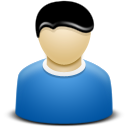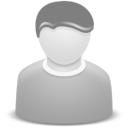Kurz MOC20697–1 – Windows Client
Nasadenie a správa Windows 10
Kurzy v kategórii:
-
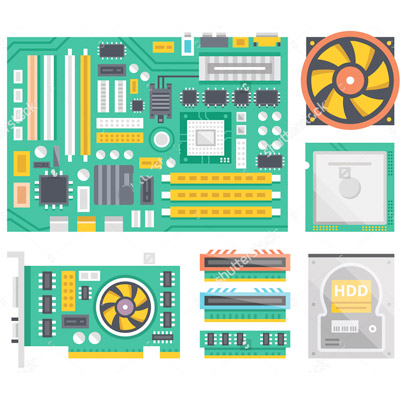 Správca počítača I. - Počítačový hardvér, skladanie a oprava počítača
Správca počítača I. - Počítačový hardvér, skladanie a oprava počítača
-
 Správca počítača II. - Windows 10/11 pre administrátorov
Správca počítača II. - Windows 10/11 pre administrátorov
-
 Správca počítača III. - Zabezpečenie počítača, Windows firewall
Správca počítača III. - Zabezpečenie počítača, Windows firewall
-
 MOC20697–1 – Windows Client - Nasadenie a správa Windows 10
MOC20697–1 – Windows Client - Nasadenie a správa Windows 10
-
 MOC20697–2 – Windows Client - Nasadenie a správa Windows 10 v podnikovom prostredí
MOC20697–2 – Windows Client - Nasadenie a správa Windows 10 v podnikovom prostredí
-
 MOC 20698 – Windows Client - Inštalácia a konfigurácia Windows 10
MOC 20698 – Windows Client - Inštalácia a konfigurácia Windows 10
-
 Windows 8, 8.1 - prechodové školenie
Windows 8, 8.1 - prechodové školenie

5 dní

895,00 € bez DPH
1 074,00 € s DPH
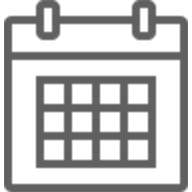
skupinové: 2

nie je

veľmi dobré

Bratislava - centrum
Anotácia, popis kurzu:
Tento kurz je oficiálnym kurzom spoločnosti Microsoft číslo 20697-1D a slúži zároveň aj ako príprava na oficiálny test spoločnosti Microsoft 70-697: Configuring Windows Devices.
O kurze:
Tento kurz poskytuje študentom znalosti a schopnosti potrebné na inštaláciu a konfiguráciu desktopov a iných zariadení s operačným systémom Windows 10 v korporátnom doménovom prostredí s Windows Serverom. Vedomosti, ktoré tento kurz pokrýva sú: inštalácia a prispôsobenie OS Windows 10 a aplikácií, konfigurácia lokálnej siete, sieťovej konektivity k vzdialeným zariadeniam a konfigurácia úložiska. Študenti sa naučia, ako konfigurovať bezpečnosť údajov na lokálnych a sieťových zariadeniach. V neposlednom rade sa naučia spravovať, aktualizovať a obnovovať systém Windows 10.
Zameranie:
Tento kurz je určený pre IT profesionálov, ktorí spravujú a podporujú zariadenia s operačným systémom Windows 10, užívateľov a súvisiace sieťové a bezpečnostné zdroje. Sieťové prostredie, v ktorom sa títo profesionáli pohybujú, je nakonfigurované ako doménové prostredie so spravovaným prístupom k intranetovým a cloudovým službám. Okrem toho účastníci kurzu získajú schopnosti potrebné pre zamestnancov technickej podpory (Enterprise Device Support Technician), ktorí poskytujú druhú úroveň technickej podpory užívateľom na zariadeniach s Windows 10 vo Windows doménovom prostredí stredne veľkej až veľkej organizácie.
materiály, ktoré sú súčasťou kurzu: Demo príklady ako aj praktické cvičenia z kurzu sú voľne stiahnuteľné na webových stránkach spoločnosti Microsoft. Oficiálna príručka ku kurzu od spoločnosti Microsoft v cene 270,- EUR je zahrnutá v cene kurzu.
používaná verzia software: Tento kurz je postavený na operačnom systéme Windows 10.
Tento kurz môžete bezplatne opakovať, ak by ste kurz nezvládli na prvý raz.
Certifikát získavate ihneď po kurze - bezplatne.
Nemusíte si k nám nič nosiť, v cene kurzu sú materiály aj občerstvenie.
Termíny a cena kurzu MOC20697–1 – Windows Client - Nasadenie a správa Windows 10:
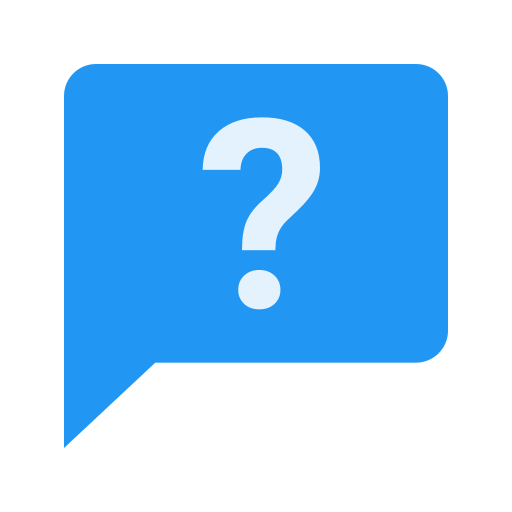
Vysvetlivky a informácie
denný
denný
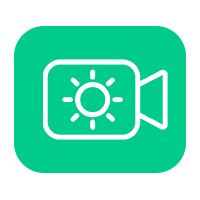
Živé online kurzy
Ako to funguje?
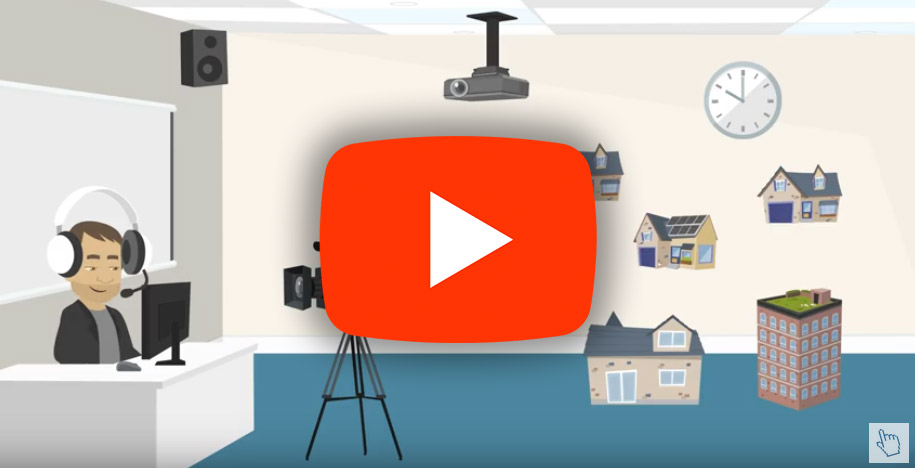
Vy uvidíte lektora, jeho prezentáciu, výklad a lektor uvidí vašu prácu a pracovnú plochu, aby vás mohol viesť a usmerňovať pri praktických zadaniach a príkladoch.
Pripojenie do virtuálnej učebne je jednoduché a nebudete potrebovať žiadny špeciálny software, postačí Vám internetový prehliadač. Pripojenie a technické detaily s Vami pred kurzom prekonzultuje náš pracovník a pomôže Vám pripraviť Váš počítač na online kurz. Všetky študijné materiály sú pre Vás pripravené online.
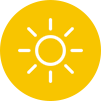
Skupinové denné termíny kurzu
Denný kurz sa realizuje v čase od 9:00 do 15:00 hod. Medzi 12:00 a 13:00 hod. je prestávka určená na obed. Počas dňa sú ešte 2 krátke prestávky na kávu, vodu, čaj a iné.
Denné kurzy sa realizujú v našich učebniach. Sú skupinové a otvárame ich už od 2 účastníkov pre maximálne 12 účastníkov (veľmi výnimočne viac), priemerný počet účastníkov na otvorených kurzoch je 4-5.

Skupinové večerné termíny kurzu
Večerný kurz sa realizuje v čase od 16:00 do 20:00 hod. Približne okolo 18:00 hod. je kratučká prestávka na kávu, vodu, čaj a iné. K dispozícii je vám aj občerstvenie v podobe croissantov, čajového pečiva, prípadne čerstvé bagety.
Večerné kurzy sa realizujú v našich učebniach. Sú skupinové a otvárame ich už od 2 účastníkov pre maximálne 12 účastníkov (veľmi výnimočne viac), priemerný počet účastníkov na otvorených kurzoch je 4-5 účastníkov.

Skupinové víkendové termíny kurzu
Víkendový kurz sa realizuje v čase od 9:00 do 14:00 hod. iba v sobotu a v nedeľu podľa počtu dní trvania kurzu. Ak má kurz viac ako 2 dni, jeho trvanie sa rozloží na viacero víkendov.
Kurzy sú skupinové a otvárame ich už od 2 účastníkov pre maximálne 12 účastníkov (veľmi výnimočne viac), priemerný počet účastníkov na otvorených kurzoch je 4-5 účastníkov.
Cez víkend sú počas kurzu 3 kratučké prestávky na kávu, vodu, čaj a iné. K dispozícii je vám aj občerstvenie v podobe croissantov, čajového pečiva, prípadne čerstvé bagety. Hodinová prestávka na obed nie je plánovaná, no pokiaľ sa skupina s lektorom dohodne na obedovej prestávke - je možná.
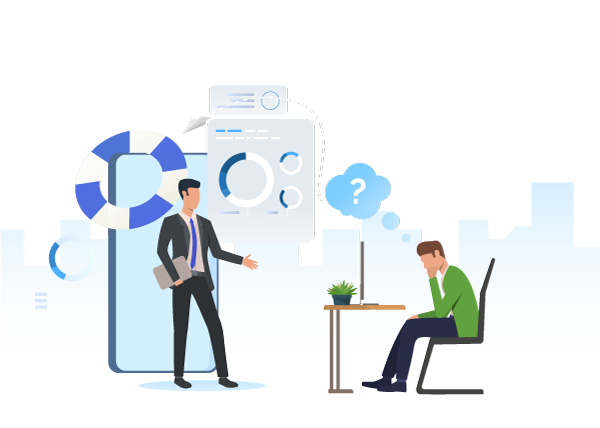
Individuálny kurz a jeho termíny
Okrem skupinových kurzov vám ponúkame aj individuálne kurzy či konzultácie. Termín kurzu MOC20697–1 – Windows Client - Nasadenie a správa Windows 10 si stanovíte podľa poteby a Vášho voľného času a my sa Vám pokúsime prispôsobiť.
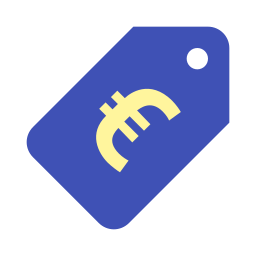
Cena individuálneho termínu kurzu
Cena individuálneho vzdelávania je prirodzene vyššia ako cena skupinového školenia, pretože sa naše kapacity venujú iba Vám.
Cena za individuálny kurz MOC20697–1 – Windows Client - Nasadenie a správa Windows 10 sa odvíja aj od toho, ako veľmi máme vo Vami vybranom termíne vyťažených lektorov, od jazyka výučby, od miesta konania kurzu a od jeho formy. Cenu Vám radi zašleme na základe Vašej požiadavky.
Chcete tento kurz iba pre seba?
Nevyhovuje Vám skupinové vzdelávanie?
Aj tento kurz Vám vieme ponúknuť ako individálny. Individuálny kurz znamená, že lektor sa bude
venovať iba Vám a môžete si upravovať učebnú kurzu osnovu v rámci dĺžky kurzu podľa potreby.
Výhody a možnosti individuálneho kurzu MOC20697–1 – Windows Client - Nasadenie a správa Windows 10
 forma kurzu: online, denná,
večerná, víkendová, iná
forma kurzu: online, denná,
večerná, víkendová, iná  termín kurzu: môžete si
vybrať
termín kurzu: môžete si
vybrať  miesto kurzu: prezenčne u nás,
u vás vo firme
miesto kurzu: prezenčne u nás,
u vás vo firme  angličtina a nemčina za
príplatok je možná
angličtina a nemčina za
príplatok je možná  možnosť realizovať kurz
živou online formou
možnosť realizovať kurz
živou online formou  môžete sa pýtať na
Vaše konkrétne problémy a otázky
môžete sa pýtať na
Vaše konkrétne problémy a otázky  lektor sa prispôsobí Vášmu
vnímaniu a prispôsobí tempo výučby Vám
lektor sa prispôsobí Vášmu
vnímaniu a prispôsobí tempo výučby Vám lektor môže vysvetľovať a
prezentovať na Vašich príkladoch
lektor môže vysvetľovať a
prezentovať na Vašich príkladoch
Zaujala Vás táto ponuka?
Máte záujem o tento kurz v individuálnej forme?
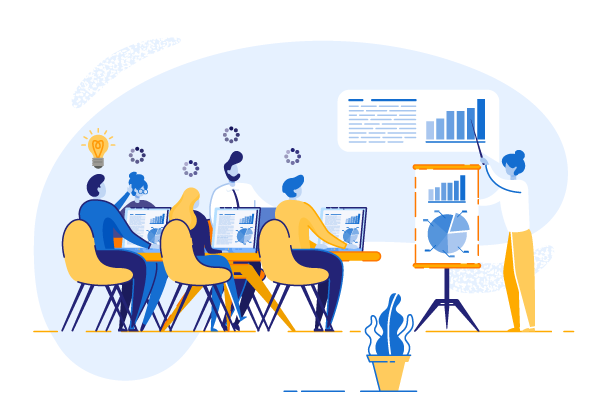
Firemné uzatvorené termíny
Aj tento kurz vieme uzatvoriť a realizovať iba pre vašu firmu. Od troch účastníkov sa nemusíte zaradiť do skupín, ale pripravíme vám uzatvorený vlastný termín kurzu, ktorý si navrhnete a to kdekoľvek na Slovensku. Kurz zrealizujeme v našich počítačových učebniach alebo u vás na našich počítačoch.
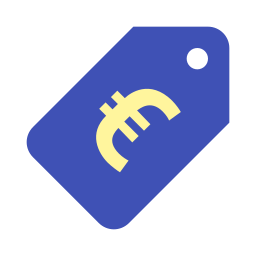
Cena uzatvoreného terminu kurzu pre vašu spoločnosť
Cena sa určuje podľa miesta školenia, formy školenia a odvíja sa od počtu účastníkov a pripadnej modifikácie dĺžky alebo obsahu kurzu.
Cena za uzatvorený kurz MOC20697–1 – Windows Client - Nasadenie a správa Windows 10 sa odvíja aj od toho, ako veľmi máme vo Vami vybranom termíne vyťažených lektorov, od jazyka výučby, od miesta konania kurzu a od jeho formy. Cenu Vám radi zašleme na základe Vašej požiadavky.
Chcete tento kurz iba pre seba a vašich kolegov?
Nevyhovuje vám otvorený kurz?
Aj kurz MOC20697–1 – Windows Client - Nasadenie a správa Windows 10 vám vieme ponúknuť vo forme firemného vzdelávania.
Táto forma je vhodná, ak chcete prihlásiť viac ako 6 osôb a prajete si kurz uzatvoriť iba
pre seba a pre vašich kolegov.
S termínmi kurzu sa vám prispôsobíme v maximálnej možnej miere a lektor sa bude venovať iba
vašej skupine, môžete si aj upravovať učebnú osnovu kurzu podľa potreby.
Výhody a možnosti firemného uzatvoreného kurzu
 termín kurzu: môžete si
navrhnúť
termín kurzu: môžete si
navrhnúť  miesto kurzu: u nás alebo u
vás vo firme
miesto kurzu: u nás alebo u
vás vo firme  kdekoľvek na Slovesnku,
prídeme za vami aj s technikou
kdekoľvek na Slovesnku,
prídeme za vami aj s technikou  angličtina, nemčina za
príplatok je možná
angličtina, nemčina za
príplatok je možná  možnosť realizovať kurz
živou online formou
možnosť realizovať kurz
živou online formou  možnosť kurz skrátiť,
predĺžiť alebo upraviť osnovu kurzu
možnosť kurz skrátiť,
predĺžiť alebo upraviť osnovu kurzu lektor sa prispôsobí tempu
skupiny
lektor sa prispôsobí tempu
skupiny pomôžeme vám s rozdelením
účastníkov do skupin podľa úrovne prostredníctvom on-line testov
pomôžeme vám s rozdelením
účastníkov do skupin podľa úrovne prostredníctvom on-line testov komplexné zastrešenie
vzdelávania od analýzy vedomostí a plánovania vzdelávacích aktivít, až po samotnú
realizáciu kurzov
komplexné zastrešenie
vzdelávania od analýzy vedomostí a plánovania vzdelávacích aktivít, až po samotnú
realizáciu kurzovskupina od troch účastníkov: ZĽAVA 10%,
skupina od piatich účastníkov: ZĽAVA 15%,
skupina od ôsmich účastníkov: ZĽAVA 25%
skupina od 10 účastníkov na skupinu – zľava na vyžiadanie
Zaujala vás ponuka?
Máte záujem o uzatvorený kurz pre vašu firmu?
Napíšte nám Vašu predstavu a my Vám obratom zašleme nielen cenovú ponuku, ale aj referencie a profily lektorov. Môžeme Vám pripraviť aj školenie na mieru, zložiť učebnú osnovu z viacerých kurzov.
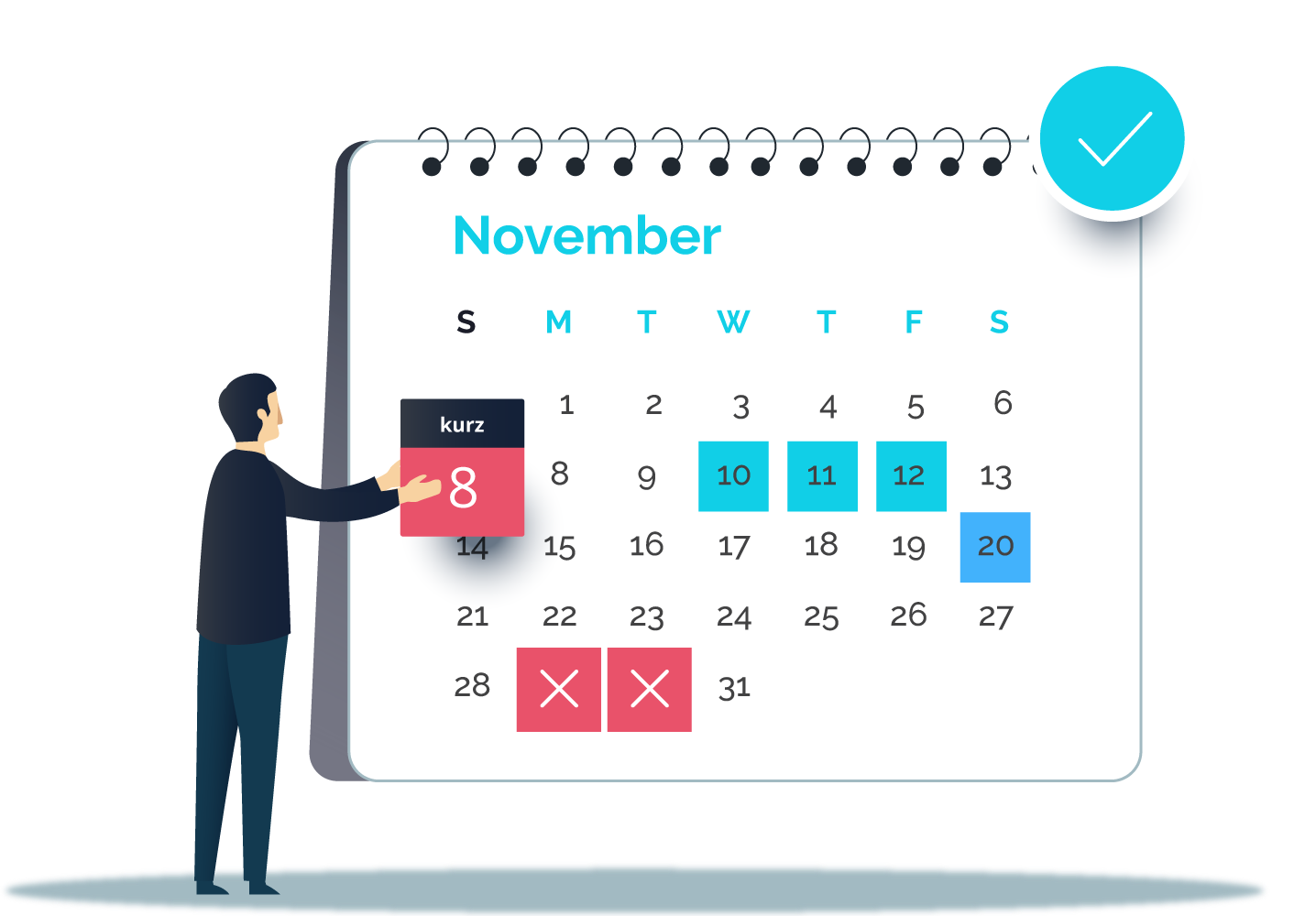
Mám záujem o vlastný termín
My sme tu v prvom rade pre Vás a ak vám nevyhovuje žiaden skupinový termín kurzu - ani denný, večerný, víkendový a dokonca ani živý online termímn, kontaktujte nás. Nájdeme pre Vás riešenie.Navrhnite si vlastný termín kurzu
U nás kurzy neotvárame podľa toho, ako to vyhovuje nám, ale v prvom rade podľa toho, ako to vyhovuje vám. Naše otvorené skupinové terminy kurzov sú predovšetkým zrkadlom vašich potrieb, teda potrieb našich zákazníkov.
Ak vám nevyhovuje žiadny skupinový termín kurzu - denný, večerný, víkendový a dokonca ani živý online kurz - napíšte nám. Preveríme možnosti a pokiaľ budeme mať voľné kapacity a učebne, Váš termín vyhlásime za verejný. Všetci sa prispôsobíme Vám.
Výhody a možnosti vlastného termínu
 návrh termínu je bezplatný
návrh termínu je bezplatný od jednej osoby
od jednej osoby pre firmy aj pre jednotlivcov
pre firmy aj pre jednotlivcov ideálna možnosť pri dlhodobom plánovaní kurzov v balíku
ideálna možnosť pri dlhodobom plánovaní kurzov v balíku forma termínu: denná, večerná, víkendová, online živý kurz
forma termínu: denná, večerná, víkendová, online živý kurz obratom preverujeme naše kapacity a dáme Vám vedieť, aké sú možnosti
obratom preverujeme naše kapacity a dáme Vám vedieť, aké sú možnosti všetci sa prispôsobujú Vám a Vášmu kalendáru
všetci sa prispôsobujú Vám a Vášmu kalendáru
Zaujala vás ponuka?
Máte záujem o vlastný termín kurzu?
Napíšte nám do správy Vašu predstavu a my Vám obratom odpíšeme.
Nevyhovuje Vám žiadny termín ani miesto?
Sme tu pre Vás aj mimo bežných otvorených termínov či už pre jednotlivca alebo pre firemné skupiny. Vieme Vám ponúknuť individuálny kurz alebo pripraviť skupinový termín podľa Vašej potreby. Vyberte si, ako Vám môžme pomôcť s termínom pre kurz MOC20697–1 – Windows Client - Nasadenie a správa Windows 10.
Učebná osnova počítačového školenia
MOC20697–1 – Windows Client - Nasadenie a správa Windows 10
Modul 1: Prehľad Windows 10
Tento modul predstavuje operačný systém Windows 10. Popisuje novú funkcionalitu vo Windows 10, ako aj dôležité zmeny oproti systému Windows 8.1. Vysvetľuje správne použitie navigácie a možnosti úpravy rozšíreného užívateľského prostredia vo Windows 10. Okrem toho tento modul vysvetľuje, ako využiť výhody funkcionality Windows 10 v organizáciách rôznych veľkostí.
- Lekcie:
- Predstavenie Windows 10
- Navigácia užívateľským prostredím Windows 10
- Praktické cvičenie: Navigácia a prispôsobenie užívateľského prostredia Windows 10
Modul 2: Inštalácia Windows 10
Tento modul ponúka prehľad rôznych edícií Windows 10 a rozdielov medzi nimi. Vysvetľuje požiadavky a dostupnosť inštalácie pre konkrétne typy zariadení a inštrukcie pre inštaláciu a upgrade na Windows 10. Okrem toho tento modul poskytuje dôležité body na zváženie pri rozhodovaní sa medzi migráciou a upgrade na Windows 10, ako aj podporované varianty pri upgrade zo staršej verzie operačného systému Windows.
- Lekcie:
- Inštalácia Windows 10
- Upgrade na Windows 10
- Praktické cvičenie: Inštalácia Windows 10
- Upgrade z Windows 7 na Windows 10
- Migrácia užívateľských nastavení
Modul 3: konfigurácia zariadenia
Tento modul vysvetľuje, ako konfigurovať Windows 10 s použitím aplikácie Nastavenia, Ovládací panel, Windows PowerShell a GPO (Group Policy Objets). Popisuje rôzne typy užívateľských účtov, ako aj výhody použitia účtu Microsoft. Zároveň pokrýva štandardné konfiguračné možnosti vo Windows 10. V neposlednom rade tento modul popisuje cloudové úložisko OneDrive a jeho integráciu s Windows 10.
- Lekcie:
- Prehľad nástrojov na konfiguráciu Windows 10
- Prehľad častých konfiguračných scenárov
- Správa užívateľských účtov
- Používanie OneDrive
- Praktické cvičenie: Konfigurácia Windows 10
- Používanie aplikácie Nastavenia
- Používanie Ovládacieho panela
- Používanie Windows PowerShell
- Používanie GPO
- Praktické cvičenie: Synchronizácia nastavení pomocou OneDrive
- Vytvorenie a nastavenie užívateľského účtu Microsoft
- Synchronizácia nastavení medzi zariadeniami
Modul 4: Konfigurácia Sieťovej konektivity
Tento modul vysvetľuje využitie nástrojov na konfiguráciu sieťových nastavení vrátane aplikácie Nastavenia, Centrum sietí a zdieľania a Windows PowerShell. Vysvetľuje rozdiely medzi Internet Protocol verziou 4 (IPv4) a verziou 6 (IPv6), ako aj výhody IPv6. Okrem toho vysvetľuje, ako implementovať rozlišovanie názvov a poskytuje prehľad služby Domain Name System (DNS). V neposlednom rade tento modul vysvetľuje, ako konfigurovať bezdrôtovú konektivitu vo Windows 10 a vysvetľuje možnosti prístupu k vzdialeným počítačom a serverom ako sú VPN, DirectAccess, a Remote Desktop.
- Lekcie:
- IP konfigurácia sieťovej konektivity
- Implementácia rozlišovania názvov
- Implementácia bezdrôtovej sieťovej konektivity
- Prehľad vzdialeného prístupu
- Praktické cvičenie: Konfigurácia sieťovej konektivity
- Kontrola a testovanie IPv4 nastavení
- Automatická konfigurácia IPv4 nastavení
- Konfigurácia a testovanie rozlišovania názvov
Modul 5: Správa úložiska
Tento modul poskytuje prehľad možností úložiska vrátane pevných diskov, serverových úložísk, ako aj virtuálnych pevných diskov. Vysvetľuje možnosti sieťového ukladania údajov pomocou technológií network-attached storage (NAS), storage area networks (SAN) a možnosti cloudových úložísk OneDrive a Microsoft Azure Storage. Okrem toho sa tento modul zaoberá správou a údržbou diskov, partícií a zväzkov (volumes) ako aj konfiguráciou funkcionality Storage Spaces.
- Lekcie:
- Prehľad možností ukladania dát
- Správa diskov, partícií a zväzkov
- Údržba diskov a zväzkov
- Správa Storage Spaces
- Praktické cvičenie: Správa úložísk
- Pridanie disku
- Vytvorenie jednoduchého zväzku
- Kompresia priečinka
- Aktivácia a nastavenie diskovej kvóty
- Vytvorenie Storage Space
Modul 6: Správa súborov a tlačiarní
Tento modul poskytuje prehľad súborového systému, ktorý podporuje Windows 10. Vysvetľuje, ako konfigurovať prístupové práva, význam rôznych prístupových práv, ako funguje dedenie práv, ako pridať do prístupových práv užívateľov a zariadenia. V tomto module sa naučíte, ako zdieľať priečinky, budete pracovať s nástrojmi na prístup k zdieľaným priečinkom a zistíte, ako zobraziť výsledné práva, ktoré sa aplikujú pri prístupe k údajom. Okrem toho modul vysvetľuje ako vytvoriť a používať Pracovné priečinky (Work Folders). Záverečná časť modulu je venovaná základným činnostiam potrebným pri zdieľaní tlačiarní, ako sú pridanie a zdieľanie tlačiarne a správa klientskej alebo serverovej tlačiarne.
- Lekcie:
- Prehľad súborového systému
- Konfigurácia a správa prístupu k súborom
- Konfigurácia a správa zdieľaných priečinkov
- Work Folders
- Správa tlačiarní
- Praktické cvičenie: Konfigurácia a správa prístupových práv a zdieľaných priečinkov
- Vytvorenie, správa a zdieľanie priečinkov
- Použitie podmienok na kontrolovanie prístupu a efektívne prístupové práva
- Praktické cvičenie: Inštalácia a správa tlačiarní
- Správa a použitie tlačiarne
Modul 7: Správa aplikácií vo Windows 10
Tento modul vysvetľuje, ako inštalovať a konfigurovať desktopové aplikácie a aplikácie z obchodu Microsoft Store vo Windows 10. Vysvetľuje, ako inštalovať aplikácie manuálne a automaticky, ako používať Microsoft System Center Configuration Manager a Microsoft Intune na nasadzovanie aplikácií. Okrem toho sa oboznámite s Microsoft Store for Bussiness a spôsobom, ako môžete k nemu získať prístup. V neposlednom rade popisuje prehliadače Internet Explorer 11 a Microsoft Edge, ako ich konfigurovať a ako ich spravovať.
- Lekcie:
- Prehľad poskytovania aplikácií užívateľom
- Microsoft Store
- Webové prehliadače
- Praktické cvičenie: Inštalácia a aktualizácia aplikácií s Microsoft Store
- Postranné načítavanie aplikácií
- Prihlasovanie sa účtom Microsoft
- Inštalácia a aktualizácia aplikácií s Microsoft Store
- Praktické cvičenie: Konfigurácia Webových prehliadačov vo Windows 10
- Konfigurácia a používanie aplikácie Microsoft Edge
- Konfigurácia a používanie aplikácie Internet Explorer
Modul 8: Správa bezpečnosti údajov
Tento modul vysvetľuje, ako technológie dostupné vo Windows 10 spolupracujú pri ochrane proti rôznym dátovým bezpečnostným hrozbám. Poskytuje prehľad týchto hrozieb, možné spôsoby minimalizácie škôd a najvhodnejšie spôsoby pri vysporiadaní sa s nimi. Vysvetľuje koncept defense-in-depth a Encrypting File System (EFS) a naučí Vás čeliť bezpečnostným hrozbám pomocou týchto funkcií. Okrem toho modul vysvetľuje ako konfigurovať, spravovať a monitorovať šifrovanie BitLocker drive encryption.
- Lekcie:
- Prehľad dátových bezpečnostných hrozieb
- Zabezpečenie údajov pomocou EFS
- Implementácia a správa EFS
- Praktické cvičenie: Správa bezpečnosti údajov
- Použitie EFS
- Použitie BitLocker
Modul 9: Správa bezpečnosti zariadenia
Tento modul vysvetľuje, ako minimalizovať bezpečnostné hrozby s použitím nástrojov Security Compliance Toolkit, Windows Defender Exploit Guard a bezpečnostných nastavení v GPO. Okrem toho vysvetľuje funkcionalitu User Acount Control (UAC) a jej konfiguráciu. V tomto module sa taktiež naučíte používať nástroj AppLocker, ktorým budete povoľovať alebo zakazovať spúšťanie jednotlivých aplikácií.
- Lekcie:
- Použitie nastavení na minimalizáciu hrozieb
- Konfigurácia UAC
- Konfigurácia obmedzovania aplikácií
- Praktické cvičenie: Správa bezpečnosti zariadenia
- Vytvorenie bezpečnostných politík
- Testovanie bezpečnostných politík
- Konfigurácia UAC hlásení
- Konfigurácia a testovanie nástroja AppLocker
Modul 10: Správa sieťovej bezpečnosti
Tento modul vysvetľuje bezpečnostné hrozby súvisiace so sieťovou komunikáciou a vysvetľuje možnosti minimalizácie týchto hrozieb. Popisuje nástroje Windows Defender Firewall, Connection Security Rules (IPSec), Windows Defender Antivirus, ako aj konfiguráciu týchto nástrojov na správu sieťovej bezpečnosti.
- Lekcie:
- Prehľad sieťových bezpečnostných hrozieb
- Windows Defender Firewall
- Connection Security Rules (IPSec)
- Windows Defender Antivirus
- Praktické cvičenie: Správa sieťovej bezpečnosti
- Vytvorenie a testovanie Inbound pravidiel
- Vytvorenie a testovanie Outbound pravidiel
- Vytvorenie a testovanie bezpečnostných pravidiel IPSec
- Konfigurácia Windows Defender Antivirus
Modul 11: Riešenie problémov a obnova systému
Tento modul popisuje ovládače zariadení, naučí Vás používať nástroj Správca zariadení (Device Manager) na získanie prehľadu, konfiguráciu, aktualizáciu a vrátenie zmien ovládačov. Vysvetľuje metódy obnovy súborov vo Windows 10 pomocou nástrojov Zálohovanie a obnova (Backup and Restore), História súborov (File History) a Predchádzajúce verzie (Previous Versions). Tento modul popisuje funkcionalitu Obnova systému (System Restore), Oprava pri spustení systému (Startup Recovery), Obnovenie obrazu systému (System Image Recovery) a vysvetľuje, ako používať body obnovy na vrátenie konfigurácie zariadenia.
- Lekcie:
- Správa zariadení a ovládačov
- Obnova súborov
- Obnova systému
- Praktické cvičenie: Riešenie problémov a obnova systému
- Správa ovládačov zariadení
- Použitie histórie súborov a obnovy súborov
- Použitie predchádzajúcich verzií na obnovu súboru
- Obnova zariadenie pomocou bodu obnovy
- Použitie pokročilých štartovacích možností na obnovu zariadenia
Modul 12: Údržba Windows 10
Tento modul vysvetľuje, ako funguje služba Windows Update, Windows Update for Business a ako správne konfigurovať nastavenia aktualizácií Windows 10. Naučíte sa používať Windows Server Update Services (WSUS), System Center Configuration Manager a Intune na distribúciu aktualizácií v rámci organizácie. Okrem toho tento modul rozoberá použitie nástrojov Event Viewer a Performance Monitor.
- Lekcie:
- Aktualizovanie Windows
- Monitorovanie Windows
- Optimalizovanie výkonnosti
- Praktické cvičenie: Údržba Windows 10
- Konfigurácia aktualizácií pre jedno zariadenie
- Konfigurácia aktualizácií pomocou GPO
- Monitorovanie udalostí
- Monitorovanie spoľahlivosti a výkonu
Výstupné vedomosti po kurze / školení:
Po skončení kurzu bude študent schopný:• Popísať dôležitú novú funkcionalitu vo Windows 10
• Inštalovať Windows 10
• Konfigurovať zariadenia s operačným systémom Windows 10
• Konfigurovať sieťovú konektivitu pre zariadenia s Windows 10
• Spravovať úložisko vo Windows 10
• Spravovať priečinky a tlačiarne
• Spravovať aplikácie
• Spravovať bezpečnosť údajov
• Spravovať bezpečnosť zariadenia
• Implementovať funkcionalitu Windows 10 na zvýšenie sieťovej bezpečnosti
• Obnovovať súbory a obnovovať operačný systém Windows 10
• Monitorovať a aktualizovať zariadenia s Windows 10.
Naši lektori tohto kurzu - zistite, kto Vás bude učiť

U nás si nekupujete iba kurz,
ponúkame Vám komplexné vzdelávanie


Máte otázky, alebo sa chcete prihlásiť?
Sme tu pre Vás od 8:00 do 20:00
poradenstvo, objednávky a informácie: 02/4920 3080
e-mailový kontakt: info@itlearning.sk
Zaujal Vás tento počítačový kurz? Chcete sa prihlásiť na kurz a potrebujete pomôcť? Chcete sa poradiť pred nástupom na kurz s lektorom? Radi Vám zodpovieme Vaše otázky ohľadom kurzu MOC20697–1 – Windows Client - Nasadenie a správa Windows 10, prihlásime Vás na kurz, alebo Vám poradíme vybrať si vhodné metodické riešenie pre Vás alebo Vašu firmu.